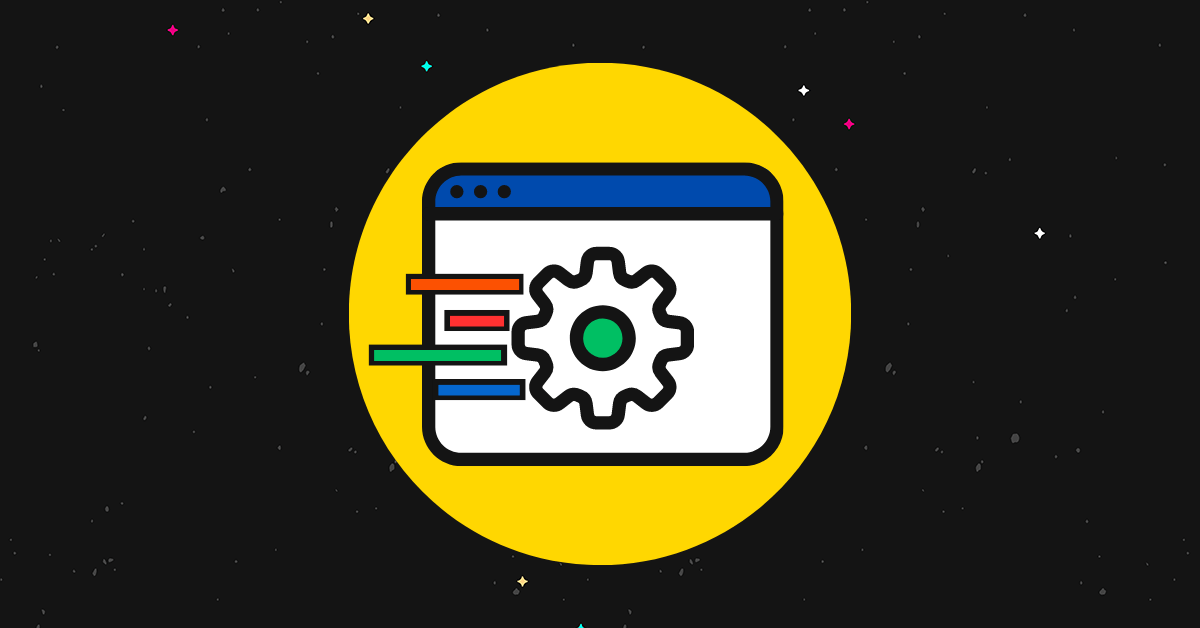최고의 이미지 압축 도구 10개(2023년 비교)
게시 됨: 2023-03-27품질 저하 없이 이미지 파일 크기를 줄이고 싶습니까? 작업에 가장 적합한 이미지 압축 도구입니다.
이 게시물에서는 시장에서 가장 좋은 이미지 압축 도구를 비교하고 검토할 것입니다.
여기에는 웹 사이트의 모든 이미지를 최적화하는 데 사용할 수 있는 이미지 압축 플러그인과 즉시 이미지를 빠르게 최적화하는 데 사용할 수 있는 브라우저 기반 이미지 압축 도구가 모두 포함됩니다.
준비가 된? 시작하자!
최고의 이미지 압축 도구 - 요약
요약:
- NitroPack – 웹 사이트 속도를 높이고 이미지를 자동으로 최적화하는 쉽고 효과적인 방법을 원하는 웹 사이트 소유자에게 이상적입니다. WordPress 및 기타 널리 사용되는 CMS를 지원합니다.
- TinyPNG – 여러 이미지를 즉석에서 최적화하기 위한 빠르고 간단한 무료 도구입니다. WebP, PNG 및 JPEG를 지원합니다.
- Shortpixel – 전용 WordPress 이미지 압축 플러그인이 필요한 사람들을 위한 최상의 솔루션입니다. 그들은 또한 무료 웹 기반 최적화 도구를 가지고 있습니다.
#1 – 니트로팩
NitroPack은 웹 사이트 소유자를 위한 최고의 이미지 압축 도구로 최고의 선택입니다.
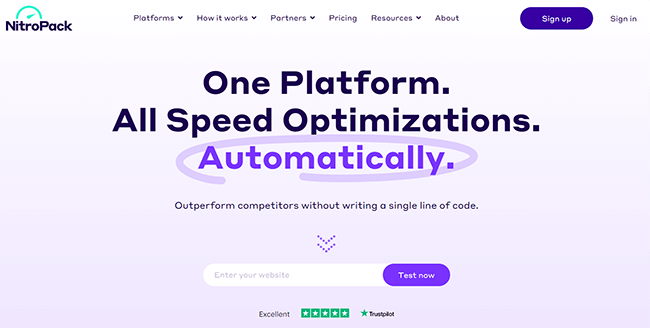
실제로 완전한 이미지 최적화 스택을 포함하여 사이트 속도를 높이는 데 필요한 모든 것과 함께 제공되는 클라우드 기반 올인원 성능 최적화 툴킷입니다.
등록하고 커넥터 플러그인을 통해 CMS에 연결하기만 하면 유용한 이미지 최적화가 자동으로 배포되어 사이트 속도를 높일 수 있습니다.
여기에는 모든 화면 크기에서 표시되는 컨테이너와 일치하도록 치수를 변경하여 이미지 크기를 선제적으로 재조정하는 적응형 이미지 크기 조정이 포함됩니다.
중요하지 않은 리소스의 로딩을 지연시키는 레이지 로딩도 포함됩니다. 즉, 방문자가 웹사이트 페이지를 처음 열면 접힌 부분 위의 이미지만 로드되고 페이지 아래에 있는 이미지는 사용자가 아래로 스크롤할 때만 로드되어 화면에 나타납니다.
물론 이미지 파일 크기를 줄이기 위해 손실 압축과 무손실 압축도 모두 포함합니다.
NitroPack이 최적화하는 것은 이미지 뿐만이 아닙니다. 또한 고급 캐싱, CDN 배포, CSS, HTML 및 JS 축소와 같은 기타 성능 향상 최적화를 사이트에 적용합니다.
종합하면 이러한 최적화는 페이지 로딩 시간을 크게 줄이고 웹 사이트의 핵심 성능 보고서를 향상시켜 고객 경험을 평가하고 개선하는 데 도움이 됩니다.
주요 특징들
- 손실 압축
- 무손실 압축
- 적응형 이미지 크기 조정
- 지연 로딩
- 캐싱
- 글로벌 CDN
- CSS, JS 및 HTML 최적화
장점
- 올인원 최적화 툴킷
- 고급 이미지 최적화
- 손실 및 무손실 압축 지원
- 간편한 설정 및 구성
- 설정하고 잊으세요 솔루션
단점
- 웹 기반 이미지 압축 도구 없음
- 무료 요금제의 사용 제한
가격
5,000 페이지 뷰와 1GB CDN 대역폭으로 제한되는 무료 요금제가 있습니다. 유료 요금제는 월 $17.50부터 시작합니다.
NitroPack 리뷰를 읽어보세요.
#2 – TinyPNG
TinyPNG 는 즉시 이미지를 압축하는 데 가장 적합한 도구입니다. 웹 사이트를 열고 도구를 통해 이미지를 빠르게 훑어보고 싶은 사용자에게 이상적입니다.
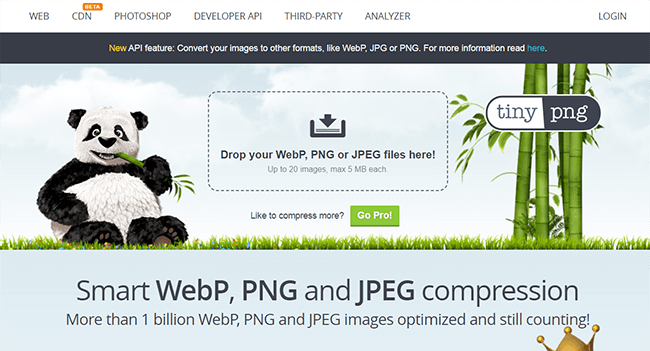
TinyPNG는 사용하기가 더 쉬울 수 없습니다. 사이트를 열고 WebP, JPEG 또는 PNG 파일을 업로드 상자에 끌어다 놓기만 하면 됩니다.
TinyPNG는 몇 번의 세션으로 압축하고 압축된 버전을 컴퓨터에 저장하기 위해 클릭할 수 있는 다운로드 링크를 제공합니다.
여러 이미지로 테스트한 결과 매번 파일 크기가 최소 60% 감소했습니다. 게다가 압축 버전과 비압축 버전 사이의 품질 차이를 감지할 수 없었습니다.
이것은 TinyPNG가 사용하는 스마트 손실 압축 방법 때문일 수 있습니다. 불필요한 메타 데이터의 이미지를 제거하고 양자화라는 기술을 사용하여 유사한 색상을 선택적으로 결합합니다. 그 효과는 거의 보이지 않습니다.
주요 특징들
- 스마트 손실 압축
- 드래그 앤 드롭 업로드 도구
- 일괄 업로드(한 번에 최대 20개 파일)
- WebP, PNG 및 JPEG 호환성
장점
- 사용하기 쉬운
- 빠른 압축
- 상당한 크기 감소
- 좋은 품질의 출력
- WebP 업로드 지원
단점
- 무료 버전에서 5MB 크기 제한
- 무손실 압축 옵션 없음
가격
약간의 사용 제한이 있는 TinyPNG를 무료로 사용할 수 있습니다. 사용자당 연간 $39에 무제한 사용 및 더 높은 크기 제한을 위해 WebPro로 업그레이드할 수 있습니다.
#3 – 쇼트픽셀
ShortPixel 은 즉각적인 이미지 압축을 위한 브라우저 기반 최적화 도구 와 모든 웹사이트 이미지를 자동으로 최적화하는 WordPress 플러그인을 모두 제공하는 고급 이미지 최적화 도구입니다.
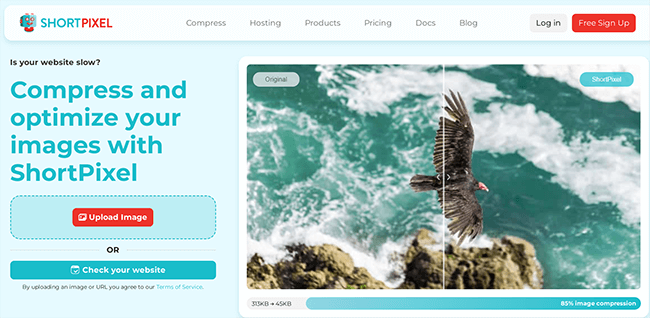
ShortPixel의 브라우저 도구는 TinyPNG보다 훨씬 더 유연하지만 사용하기가 조금 더 어렵습니다. 그것을 사용하는 두 가지 방법이 있습니다.
첫 번째 방법은 최대 50개의 이미지 파일을 온라인 도구로 끌어다 놓는 것입니다. JPG, PNG 및 GIF를 최대 10MB 크기로 압축할 수 있습니다.
파일을 드래그한 후에는 품질과 파일 크기 사이에서 선호하는 균형에 따라 손실, 광택 또는 무손실의 세 가지 압축 수준 중에서 선택할 수 있습니다.
온라인 도구를 사용하는 다른 방법은 웹사이트 페이지의 URL을 입력하는 것입니다. 그런 다음 ShortPixel은 페이지의 HTML 소스를 구문 분석하여 그 안의 모든 이미지를 추출하고 최적화한 다음 다운로드할 수 있도록 압축된 버전을 제공합니다.
그러나 ShortPixel의 모든 기능을 활용하려면 WordPress 사이트에 ShortPixel 플러그인을 설치하는 것이 가장 좋습니다.
플러그인은 WordPress에 업로드하는 모든 이미지의 이미지 크기를 자동으로 조정하고 가능한 빨리 로드할 수 있도록 백그라운드에서 압축 및 최적화할 수 있습니다. 설정하고 잊어버리면 되는 완전히 자동화된 이미지 최적화 솔루션입니다.
또한 일반 JPG 또는 PNG 이미지를 새로운 초고속 로딩 WebP 및 AVIF 파일 형식으로 변환할 수도 있습니다.
주요 특징들
- 웹 앱
- 워드프레스 플러그인
- 대량 업로드
- 3가지 압축 모드
- URL 이미지 추출 및 최적화
- 자동 이미지 크기 조정 및 압축
- WebP 및 AVIF 파일 변환
장점
- 고급 이미지 최적화 도구
- 나만의 압축 수준 설정
- WebP 및 AVIF 파일 형식 지원
- 업로드 또는 URL에서 이미지 압축
단점
- 더 높은 학습 곡선
- UI는 TinyPNG만큼 단순하지 않습니다.
가격
ShortPixel의 기본 버전을 온라인에서 무료로 사용할 수 있습니다. 유료 요금제는 월 $8.25부터 시작합니다.
#4 – 상상하다
Imagify 는 또 다른 강력한 이미지 최적화 플랫폼입니다. 이를 사용하여 CMS에서 직접 또는 온라인 앱을 통해 이미지를 압축할 수 있습니다. JPG, PNG, GIF 및 PDF를 포함한 가장 일반적인 이미지 형식을 모두 지원합니다.
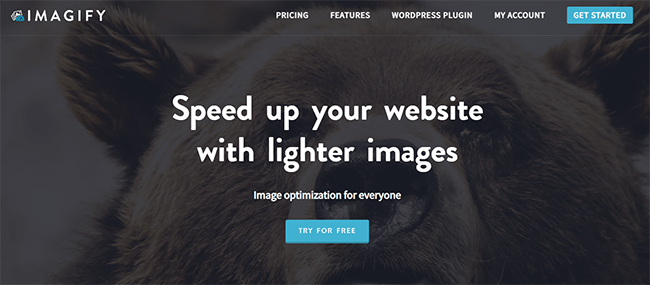
Imagify를 사용하면 자신만의 압축 수준을 설정할 수 있습니다. Normal, Aggressive 및 Ultra의 세 가지 모드 중에서 선택할 수 있습니다. 모드가 공격적일수록 파일 크기가 더 많이 줄어듭니다. 모드가 덜 공격적일수록 품질이 높아집니다.
또한 대시보드에 압축 전/후 통계를 표시하므로 이득을 추적할 수 있습니다.
압축 외에도 온라인 앱이나 CMS를 통해 이미지 크기를 변경할 수도 있습니다. 픽셀 또는 백분율 값으로 크기를 지정하기만 하면 Imagify가 처리합니다.
현재 WordPress는 플러그인이 있는 유일한 CMS이지만 Imagify는 곧 Shopify, Magento, Joomla 및 PrestaShop을 포함하도록 확장할 계획입니다. Imagify를 비즈니스 앱 또는 개발 프로젝트와 통합하는 데 사용할 수 있는 API도 있습니다.
주요 특징들
- 이미지 압축
- 백업 옵션(원본 이미지 복원)
- 이미지 크기 조정
- 전/후 통계
- 웹 앱 및 WordPress 플러그인
- 사용자 지정 가능한 설정/구성
- 강력한 API
장점
- 자신의 서버가 아닌 자체 서버에서 이미지를 압축합니다.
- 여러 압축 유형 지원
- 안전하고 암호화된 연결
- 지원되는 대부분의 이미지 파일 형식
단점
- 무료 사용자의 경우 이미지 업로드 크기가 2MB로 제한됨
- 유료 플랜의 초과분에 대해 자동 청구를 적용합니다.
- 현재는 워드프레스 플러그인만 제공(곧 다른 CMS도 지원할 예정)
가격
매월 최대 20Mb까지 Imagify 무료 버전을 사용할 수 있습니다. 유료 요금제는 월 $4.99부터 시작합니다.
#5 – 옵티몰
Optimole 은 WordPress를 위한 클라우드 기반 올인원 이미지 최적화 솔루션입니다.
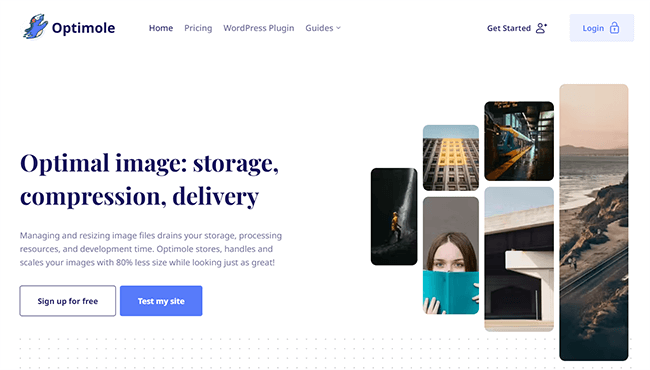
WordPress용 많은 이미지 압축 플러그인은 서버에서 로컬로 압축/최적화를 수행합니다. 이것은 웹사이트의 처리 리소스를 고갈시킵니다.
Optimole은 이 문제를 해결합니다.
주요 USP는 완전히 클라우드 기반이므로 이미지를 압축/최적화할 뿐만 아니라 저장 및 전달 측면도 처리하여 서버에 불필요한 부담을 주지 않는다는 것입니다.
이미지는 실시간으로 자동 최적화되며 방문자의 브라우저와 뷰포트에 맞게 크기가 조정됩니다. 그런 다음 가능한 가장 빠른 로딩 속도를 위해 CDN을 통해 제공됩니다. 심지어 웹사이트 방문자의 인터넷 연결 품질을 감지하고 그에 따라 이미지 품질을 다운그레이드/업그레이드하는데, 이는 정말 멋진 기능입니다.
Optimole은 또한 사이트에 Lazy Loading을 배포하여 이미지가 화면에 있을 때만 웹사이트 방문자의 브라우저에 로드되도록 합니다. 이렇게 하면 초기 페이지 무게가 줄어들어 사이트가 더 빨리 로드됩니다. 또한 이미지에 사용자 정의 워터마크를 추가하도록 설정하여 다른 사람이 이미지를 훔치는 것을 막을 수도 있습니다.
WordPress 플러그인은 설정 및 사용이 매우 쉽고 모든 페이지 빌더와 완벽하게 호환됩니다.
주요 특징들
- 클라우드 기반 압축
- CDN
- 이미지 크기 조정
- 실시간 최적화
- 게으른 로딩
- 워드프레스 플러그인
장점
- 고급 기능
- 서버에 덜 요구
- 완전한 이미지 최적화 스택
- 쉬운 워드프레스 통합
단점
- 워드프레스에서만 작동
가격
계획은 매년 청구되는 £ 19.08 / 월부터 시작합니다. 제한된 무료 플랜을 사용할 수 있습니다.
#6 – WP 압축
올인원 WordPress 성능 플러그인을 찾고 있다면 WP Compress가 좋은 선택입니다. 이미지 최적화와 웹사이트 캐싱, CSS 및 JS 최적화, CDN 제공 등과 같은 기타 성능 기능을 제공합니다.

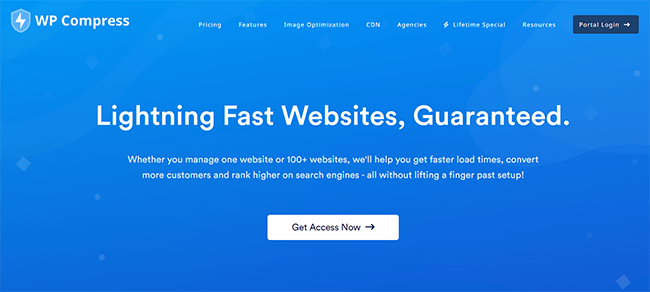
WP Compress의 가장 멋진 점 중 하나는 로컬에서 또는 포함된 CDN을 통해 이미지를 실시간으로 최적화할 수 있는 옵션을 제공한다는 것입니다.
실시간 최적화를 사용하면 방문자가 장치, 화면 해상도 등에 따라 사이트를 클릭할 때 이미지와 스크립트가 최적화되고 크기가 조정됩니다. 이를 통해 사용자 경험에 부정적인 영향을 미치지 않으면서 로드 시간을 단축할 수 있습니다.
플러그인을 활성화하자마자 한 번의 클릭으로 전체 미디어 라이브러리를 압축할 수도 있습니다. 그런 다음 이미지를 업로드할 때 이미지가 자동으로 압축되도록 구성할 수 있습니다.
플러그인은 무손실, 지능형 및 울트라 압축을 포함한 다양한 압축 모드를 제공합니다. 또한 필요한 경우 이미지를 WebP 및 Retina 형식으로 변환할 수도 있습니다.
주요 특징들
- 이미지 압축
- 실시간 최적화
- 전통적인 최적화
- 웹사이트 캐싱
- 글로벌 CDN
- 원격 관리
- 워드프레스 플러그인
장점
- 올인원 성능 플러그인
- 실시간 최적화는 좋은 기능입니다
- 원클릭 이미지 라이브러리 압축
- 사용자 지정 가능한 압축 수준
단점
- 이미지를 압축하려는 경우 과도할 수 있습니다.
- 수수료 없음
가격
요금제는 월 $9부터 시작합니다.
#7 – 압축눈
Compressnow 는 브라우저에서 작동하는 매우 간단하고 사용하기 쉬운 무료 이미지 압축 도구입니다.
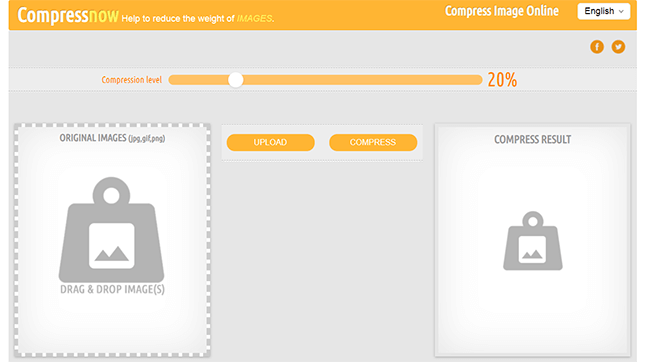
Compressnow 웹사이트를 열고 압축하려는 이미지를 업로드하기만 하면 됩니다(한 번에 최대 10개). 그런 다음 슬라이딩 스케일을 드래그하여 압축 수준을 설정하고 압축 버튼을 누른 다음 새 파일을 하나씩 또는 ZIP 폴더에 다운로드하십시오.
멋진 점은 압축률을 설정하여 파일 크기를 얼마나 줄일 것인지 정확히 결정할 수 있다는 것입니다. 예를 들어 정말 작게 만들고 싶다면 압축 수준을 10%로 설정할 수 있습니다. 조금 줄이고 싶다면 90%로 설정할 수 있습니다. 또는 그 사이 어디에서나.
이 유연성은 정말 유용하지만 이와 같은 백분율 기반 압축은 보다 정교한 압축 방법에 비해 이미지 출력 품질이 낮은 경우가 많다는 단점이 있습니다.
Compressnow는 JPG, JPEG, PNG 및 GIF의 네 가지 파일 형식을 지원합니다.
주요 특징들
- 백분율 기반 압축 배율
- JPG, PPEG, PNG 및 GIF 압축
- 일괄 업로드(최대 10개 이미지)
- ZIP 다운로드
장점
- 완전 무료 도구
- 매우 간단하고 사용하기 쉬운
- 이미지를 대량으로 압축할 수 있습니다(한 번에 최대 10개).
- 나만의 압축률 설정
단점
- 품질은 다른 도구만큼 좋지 않습니다.
- WordPress 플러그인 없음
- 이미지 크기 조정 없음
가격
Compressnow는 완전히 무료로 사용할 수 있습니다.
#8 – 옵티미질라
Optimizilla 는 지능적인 손실 압축 방법을 사용하여 품질을 크게 떨어뜨리지 않고 이미지 파일 크기를 줄이는 온라인 이미지 최적화 프로그램입니다.
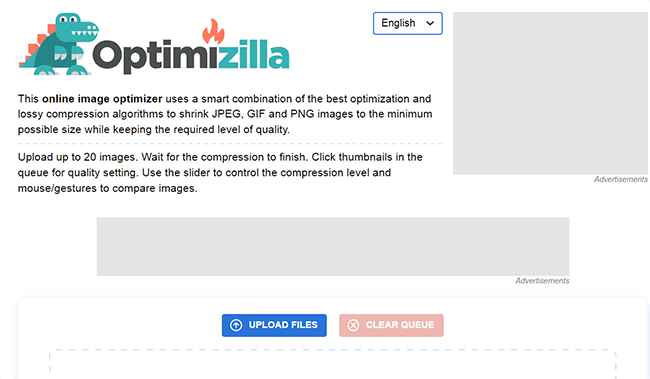
시작하려면 브라우저에서 도구를 열고 일부 이미지를 업로드하세요. 한 번에 최대 20개의 GIF, JPEG 및 PNG 이미지를 압축할 수 있으며 동일한 배치에서 서로 다른 형식을 자유롭게 혼합하고 일치시킬 수 있습니다.
그러면 Optimizilla의 시스템이 이미지를 지능적으로 분석하고 완벽한 크기로 압축하여 품질과 파일 크기의 균형을 맞춥니다.
그러나 멋진 점은 압축된 이미지가 압축되지 않은 버전과 비교하여 어떻게 보이는지와 새 파일 크기를 나란히 미리 볼 수 있다는 것입니다. 현재 압축 수준이 마음에 들지 않으면 눈금을 밀어서 압축 수준을 변경할 수 있으며 미리 보기가 실시간으로 업데이트됩니다.
조정을 마치고 완벽한 압축 수준을 찾으면 모든 압축 이미지를 깔끔하고 깔끔한 ZIP 파일로 다운로드하거나 각 이미지를 개별적으로 다운로드할 수 있습니다.
그리고 모든 이미지 데이터는 1시간 후에 자동으로 제거되므로 개인 정보/보안에 대해 걱정할 필요가 없습니다.
주요 특징들
- 이미지 미리보기
- 전/후 비교
- 파일 크기 데이터
- 사용자 지정 가능한 압축 수준
- 일괄 업로드(최대 10개 이미지)
- ZIP 다운로드
- 1시간 후 자동 데이터 삭제
- 브라우저 기반 도구
장점
- 다운로드하기 전에 이미지 미리보기
- 보안 및 프라이버시 친화적
- 압축과 품질의 좋은 균형
- 완전 무료
단점
- 무손실 압축 없음
- WordPress 플러그인 없음
가격
Optimizilla는 무료로 사용할 수 있습니다.
#9 – JPEG 옵티마이저
JPEG Optimizer는 이미지를 압축하는 데 사용할 수 있는 또 다른 무료 온라인 도구입니다. 또한 JPEG를 PNG 또는 GIF 형식으로 변환할 수도 있습니다.
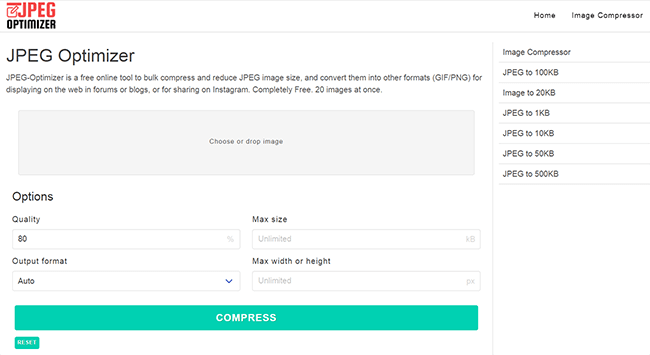
많은 이미지를 무료로 압축해야 하는 경우 JPEG Optimizer가 좋은 옵션입니다. 대량 압축을 지원하고 최대 20개의 이미지를 한 번에 업로드할 수 있으므로(대부분의 경우보다 많음) 전체 배치를 빠르게 압축할 수 있습니다.
또한 매우 사용자 정의가 가능합니다. 1-100 범위에서 이미지 품질 값을 설정할 수 있습니다. 값이 낮을수록 파일 크기는 작아지지만 품질은 낮아집니다.
이미지를 넘기지 않으려는 최대 파일 크기가 있는 경우 최대 크기 상자에 입력하면 원하는 품질보다 우선합니다.
원본 비율을 그대로 유지하면서 압축된 이미지의 크기를 조정하려는 경우 최대 너비 또는 높이를 설정할 수도 있습니다.
모든 처리는 브라우저에서 처리되므로 파일이 JPEG Optimizer의 서버로 전송되지 않습니다. 그렇게 하면 보안이나 데이터 프라이버시에 대해 걱정할 필요가 없습니다.
주요 특징들
- 이미지 압축
- 일괄 업로드(최대 20개)
- JPEG를 PNG/GIF로 변환
- 최대 파일 크기
- 이미지 크기 조정
- 브라우저 기반 도구
장점
- 간편한 업로드
- 많은 구성 옵션
- 크기 조정 처리 가능
- 완전 무료
단점
- 고급 최적화 기능 부족
- WordPress 플러그인 없음
가격
JPEG Optimizer는 무료로 사용할 수 있습니다.
#10 - 크라켄
마지막으로 웹사이트용 고급 이미지 최적화 프로그램이자 압축기인 Kraken이 있습니다.
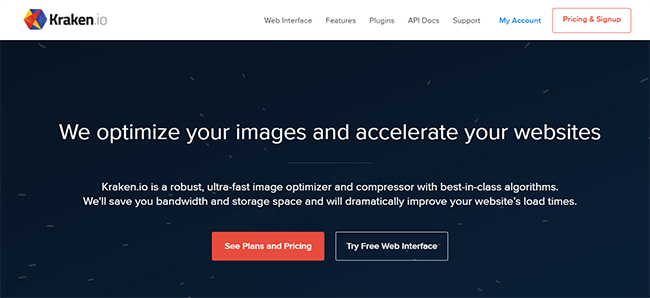
Kraken은 최상의 품질로 가능한 가장 작은 파일을 얻을 수 있는 동급 최고의 압축 알고리즘을 제공합니다.
또한 쉬운 통합을 위해 WordPress와 Magento 모두에 대한 공식 플러그인을 제공하는 유일한 도구 중 하나입니다.
Kraken을 모든 앱 및 서비스와 통합하는 데 사용할 수 있는 개발자 친화적인 API도 있습니다.
압축 외에도 Kraken은 이미지 크기 조정 및 자르기도 처리할 수 있습니다. 웹사이트에 통합하고 싶지 않다면 무료 웹 인터페이스를 사용하여 대신 적은 수의 이미지를 압축하고 크기를 조정할 수 있습니다.
주요 특징들
- 이미지 압축
- 이미지 크기 조정
- 이미지 자르기
- 웹 인터페이스
- 워드프레스 플러그인
- 마젠토 플러그인
- API
장점
- 동급 최고의 압축 알고리즘
- 여러 CMS 지원
- 개발자 친화적
- 고급 최적화 도구
단점
- 사용하기 더 쉬울 수 있습니다
- Shopify 플러그인 없음
가격
웹 인터페이스는 무료로 사용할 수 있습니다. 유료 요금제는 월 $5 또는 연간 $50부터 시작합니다.
최고의 이미지 압축 도구 FAQ
이미지 압축이 중요한 이유는 무엇입니까?
이미지 압축은 이미지 파일의 크기를 바이트 단위로 최소화합니다. 이미지가 작을수록 방문자가 웹사이트 페이지를 열 때 로드하는 데 걸리는 시간이 줄어들기 때문에 웹사이트에 중요합니다.
더 빠른 로딩 시간이 더 나은 사용자 경험으로 이어지기 때문에 이는 중요합니다. 또한 웹 사이트 속도도 중요한 SEO 순위 요소이므로 이미지를 압축하면 Google과 같은 검색 엔진에서 순위가 높아질 가능성이 높습니다.
이미지 압축 도구가 품질을 저하시키나요?
최고의 이미지 압축 도구는 품질 저하 없이 이미지 크기를 줄일 수 있습니다. 어떤 압축 방식을 사용하느냐에 따라 약간의 품질 저하가 있을 수 있지만 대부분의 경우 차이를 느끼지 못할 것입니다.
손실 압축과 무손실 압축: 차이점은 무엇입니까?
무손실 압축은 대부분의 경우 불필요한 메타데이터를 제거하여 이미지 크기를 줄입니다. 일부 알고리즘은 도구에 따라 약간 다르게 작동합니다.
그러나 알고리즘의 작동 방식에 관계없이 이미지 품질에는 전혀 영향을 미치지 않습니다.
반대로 손실 압축은 가능한 가장 작은 파일 크기를 얻기 위해 일부 원본 데이터를 희생합니다. 결과적으로 압축 파일은 더 작은 경향이 있지만 품질은 약간 낮을 수 있습니다.
최상의 이미지 압축 도구 선택
이것으로 최고의 이미지 압축 소프트웨어를 정리했습니다.
여전히 어떤 것을 사용해야 할지 잘 모르겠다면 다음을 권장합니다.
- 설정하고 잊어버리면 되는 이미지 압축 및 웹 사이트 최적화 솔루션을 원하는 경우 NitroPack을 사용하십시오. 사이트의 모든 이미지를 자동으로 압축하고 다른 최적화를 적용하여 로딩 시간을 단축합니다.
- 브라우저에서 이미지를 최적화하려면 TinyPNG를 사용하세요. 사용하기 매우 쉽고 품질에 영향을 주지 않고 크기를 크게 줄일 수 있습니다.
도움이 되었기를 바랍니다.
웹사이트 성능의 중요성에 대해 자세히 알아보려면 페이지 로드 시간 통계에 대한 게시물을 확인하십시오.
공개: 이 게시물에는 제휴사 링크가 포함되어 있습니다. 즉, 구매를 하면 소액의 수수료를 받을 수 있습니다.